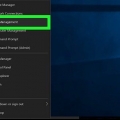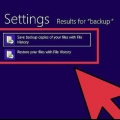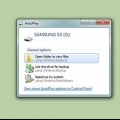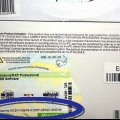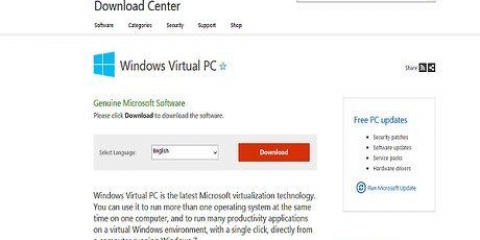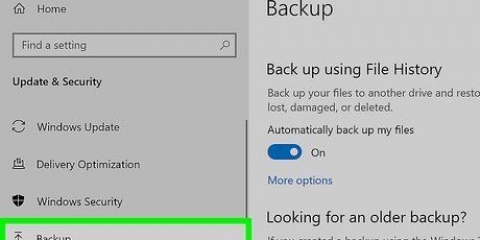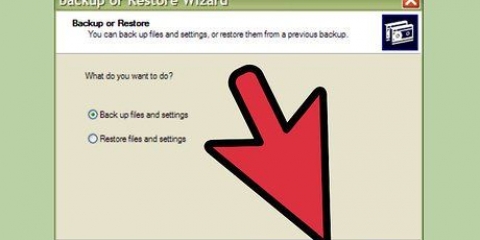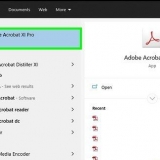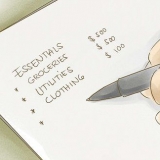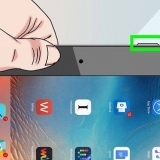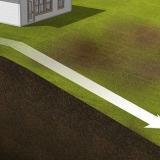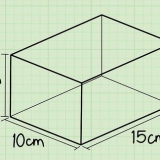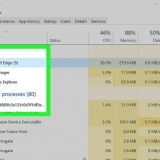Kies die gewenste taal via die bladsy "Installeer Windows", en klik "Volgende" om voort te gaan. Stem in tot die Windows 7-lisensiebepalings. Kies "pasgemaak" wanneer gevra word om die tipe installasie wat jy wil uitvoer te spesifiseer. Kies "Ry-opsies (gevorderd)" toe hy gevra is waar om Windows te installeer. As u hierdie opsie kies, kan u die C-stasie kies as die enigste stasie wat u wil formateer. Klik op die "C"-skyf wanneer Windows vra watter partisie om te wees "verander" of geïnstalleer. Die rekenaar sal dan begin formateer en daardeur alle data nou op die C-skyf uitvee. Windows sal jou in kennis stel wanneer formatering voltooi is.

Formateer die c-stasie met windows 7
In Windows 7 kan jy `n C-stasie formateer sonder dat dit nodig is om alle ander dryf of partisies ook te formateer. Die Windows 7-installasieskyfies wat saam met jou rekenaar gekom het, of wat jy later geskep het, bied die opsie om die C-aandrywer te formateer en sodoende alle lêers, instellings en data op daardie aandrywer uit te vee.
Trappe

1. Rugsteun alle lêers. Deur die C-skyf te formateer, sal alle lêers en data op daardie skyf uitvee, so jy sal eers al daardie lêers moet rugsteun.
- Stoor jou lêers op `n eksterne hardeskyf of ander datadraer, of skuif die lêers na `n ander vouer op die netwerk, indien moontlik.

2. Onthou jou rekenaar se naam wanneer jy aan `n netwerk gekoppel is. Nadat u die C-skyf geformateer het, kan u tydens die installasieprosedure gevra word vir u rekenaarnaam om aan die netwerk te koppel.
Gaan huis toe > Rekenaar > Eienskappe. Jy kan die naam van jou rekenaar hieronder sien "Rekenaarnaam, domein en werkgroepinstellings" (Instellings vir rekenaarnaam, domein en werkgroep) is.

3. Plaas die Windows 7-installasieskyfies in die rekenaar. Dit is ook moontlik dat jou installasielêers op `n USB-stok is.

4. Skakel die rekenaar af. Jy sal jou rekenaar moet herbegin om die Windows 7-installasieskyfies te gebruik.
maak dit oop "Begin"-kieslys en klik "Sluit af" (Blokkeer).

5. Skakel die rekenaar weer aan. Die rekenaar sal nou vanaf die installasieskyfies begin. Indien nie, kan dit nodig wees om dit in die BIOS in te stel.

6. Formateer jou C-skyf. Nadat die rekenaar die installasieskyfies herken het, sal jy gevra word om enige sleutel te druk om voort te gaan. Die installasie-assistent sal op die skerm verskyn.

7. Herinstalleer Windows 7 op C-skyf. Nadat u C-skyf geformateer het, kan u Windows 7 in daardie partisie installeer. klik op "Volgende" nadat Windows jou in kennis gestel het dat formatering voltooi is. Die Windows-installasie-assistent lei jou verder deur die installasie. As jy aan `n netwerk gekoppel is, sal jy gevra word vir die naam van jou rekenaar, en ander inligting soos jou gebruikersnaam.

8. Herstel die gestoorde lêers. Nadat Windows klaar is met die installasie, kan jy die eksterne hardeskyf of ander datadraer koppel om die gestoorde lêers terug te plaas op die C-skyf.
Wenke
Dit kan nuttig wees om eers aan die internet te koppel voordat die rugsteunlêers na die C-skyf herstel word. Jy kan gevra word om nuwe drywers op te dateer en af te laai vir die toepassings en programme wat jy weer installeer.
Artikels oor die onderwerp "Formateer die c-stasie met windows 7"
Оцените, пожалуйста статью
Gewilde